Dlaczego Screen Mirroring nie działa na moim telewizorze Samsung?
Opublikowany: 2023-01-14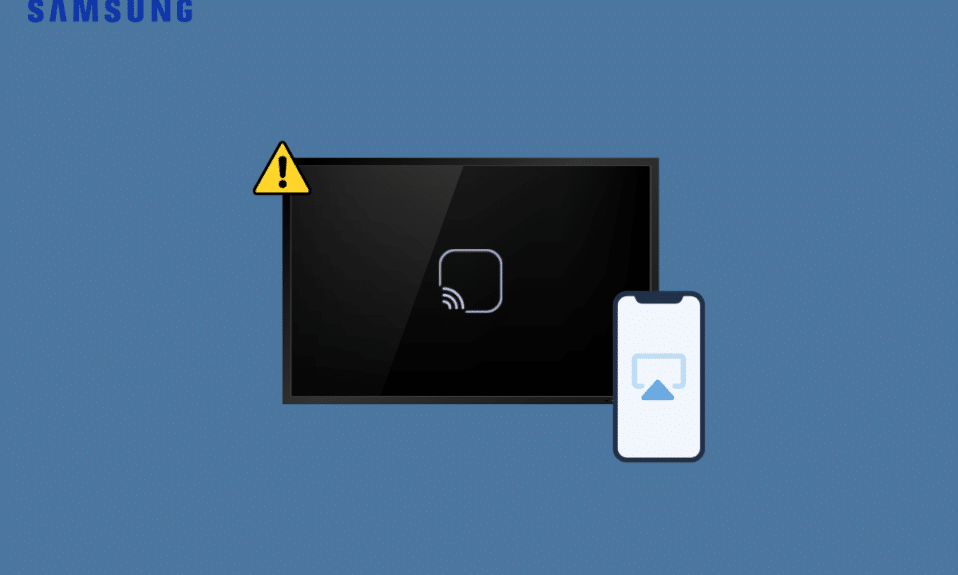
Dublowanie ekranu to niesamowita funkcja, która pozwala w ciągu kilku sekund bezpośrednio odzwierciedlać zawartość z jednego urządzenia na drugie. Podczas gdy niektóre opcje telewizorów, takie jak Samsung, wymagają stabilnego połączenia Bluetooth i Wi-Fi, inne umożliwiają tworzenie kopii lustrzanych, dotykając opcji Screen mirror w telefonie. W tym artykule omówimy, dlaczego dublowanie ekranu nie działa na moim telewizorze Samsung i jak naprawić dublowanie ekranu na moim telewizorze Samsung.
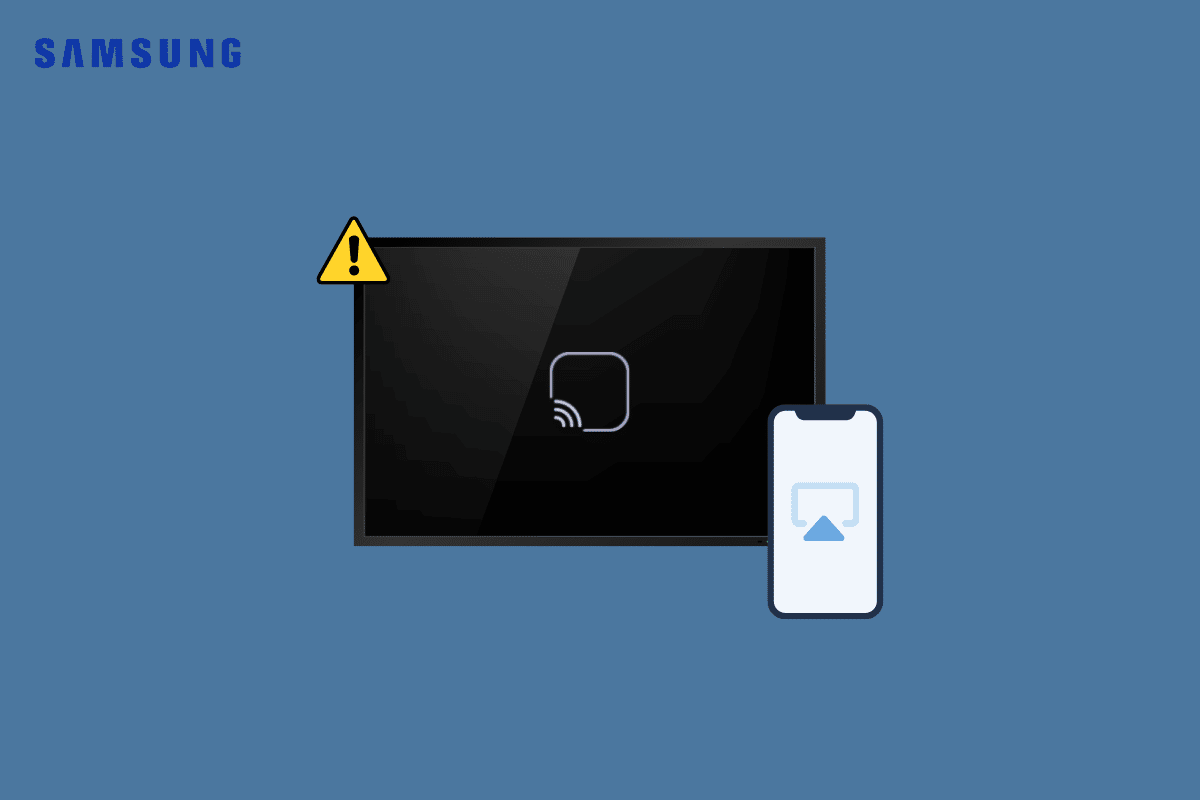
Zawartość
- Dlaczego Screen Mirroring nie działa na moim telewizorze Samsung?
- Jakie są przyczyny problemów z funkcją Screen Mirroring w telewizorze Samsung?
- Typowe poprawki dotyczące problemu z funkcją Samsung Screen Mirroring
- Jak naprawić funkcję Screen Mirroring, która nie działa na telewizorze Samsung
- Metoda 1: Rozwiązywanie problemów z łącznością internetową
- Metoda 2: Uruchom ponownie urządzenie
- Metoda 3: Zaktualizuj urządzenie
- Metoda 4: Ekran lustrzany za pomocą Google Home
- Metoda 5: Skontaktuj się z obsługą klienta telewizora Samsung
Dlaczego Screen Mirroring nie działa na moim telewizorze Samsung?
Dzięki funkcji dublowania ekranu możesz przesyłać zdjęcia, filmy, filmy i piosenki z jednego urządzenia na telewizor z dużym ekranem. Jest to niezwykle przydatne podczas rodzinnych wieczorów filmowych i przyjęć w domu. Ale jeśli masz również problemy z przesyłaniem smartfona do telewizora Samsung, ten artykuł ci pomoże.
Jakie są przyczyny problemów z funkcją Screen Mirroring w telewizorze Samsung?
Zanim przejdziemy do poprawek, omówmy, dlaczego mój telewizor nie wyświetla kopii lustrzanej ekranu:
- Nie zaktualizowałeś systemu operacyjnego telewizora Samsung.
- Nie nawiązano pomyślnego połączenia Bluetooth między urządzeniami.
- Urządzenie nie jest kompatybilne z telewizorem Samsung.
- Twoje urządzenie zawiera błędy i złośliwe oprogramowanie.
Typowe poprawki dotyczące problemu z funkcją Samsung Screen Mirroring
Oto najbardziej podstawowe rzeczy, które możesz zrobić, aby rozwiązać problem braku wyświetlania telewizora Samsung na ekranie:
- Możesz wypróbować funkcję dublowania ekranu za pomocą innego smartfona, aby sprawdzić, czy problem dotyczy smartfonu, czy telewizora.
- Usuń fizyczne przeszkody między urządzeniem a telewizorem, upewniając się, że nic nie stoi na przeszkodzie.
- Zachowaj odległość między obydwoma urządzeniami na rzut beretem.
- Możesz także użyć kabla DeX lub kabla HDMI, jeśli bezprzewodowe tworzenie kopii lustrzanej ekranu wydaje ci się prawie niemożliwe.
Jak naprawić funkcję Screen Mirroring, która nie działa na telewizorze Samsung
Poniżej znajdują się najskuteczniejsze metody, które możesz wypróbować, jeśli zastanawiasz się, dlaczego funkcja dublowania ekranu nie działa na moim telewizorze Samsung. Najlepsze jest to, że te metody mogą również pomóc w telewizorze Samsung, który nie pojawia się na ekranie.
Metoda 1: Rozwiązywanie problemów z łącznością internetową
Większość telewizorów Samsung wymaga stabilnego połączenia Wi-Fi do tworzenia kopii lustrzanych ekranu. W przypadku jego braku niektóre funkcje stają się niedostępne, a użytkownik nadal się irytuje. Aby dowiedzieć się, czy winowajcą jest wolne połączenie Wi-Fi, możesz ponownie uruchomić lub zresetować router i modem, postępując zgodnie z metodą 4 z naszego artykułu, aby rozwiązać problemy z połączeniem internetowym w systemie Windows 10 w celu ustanowienia nowego połączenia. Ważne jest również, aby pamiętać, że oba urządzenia powinny być podłączone do tego samego połączenia Wi-Fi, aby ekrany lustrzane.

Metoda 2: Uruchom ponownie urządzenie
Ponowne uruchomienie urządzeń usuwa procesy w tle i zwiększa prędkość. Pomaga to również zapobiegać zawieszaniu się ekranu, problemom z logowaniem i może przynieść ulgę, jeśli zastanawiasz się, dlaczego funkcja dublowania ekranu nie działa na moim telewizorze Samsung.
Opcja I: Uruchom ponownie telewizor Samsung
Aby ponownie uruchomić telewizor Samsung, naciśnij i przytrzymaj przycisk zasilania na pilocie, aż telewizor się wyłączy. Po włączeniu zwolnij przycisk i sprawdź, czy problem nadal występuje.
Jeśli nie masz przy sobie pilota, nadal możesz uruchomić telewizor na zimno. W tym celu odłącz telewizor od gniazdka elektrycznego, gdy telewizor jest nadal włączony i odczekaj 30 sekund . Następnie podłącz go z powrotem i włącz. Teraz wypróbuj funkcję dublowania ekranu na smartfonie lub laptopie i sprawdź, czy ta metoda rozwiązała problem.
Opcja II: Uruchom ponownie smartfon z Androidem
1. Naciśnij i przytrzymaj przycisk zasilania .
2. Stuknij w opcję Uruchom ponownie .
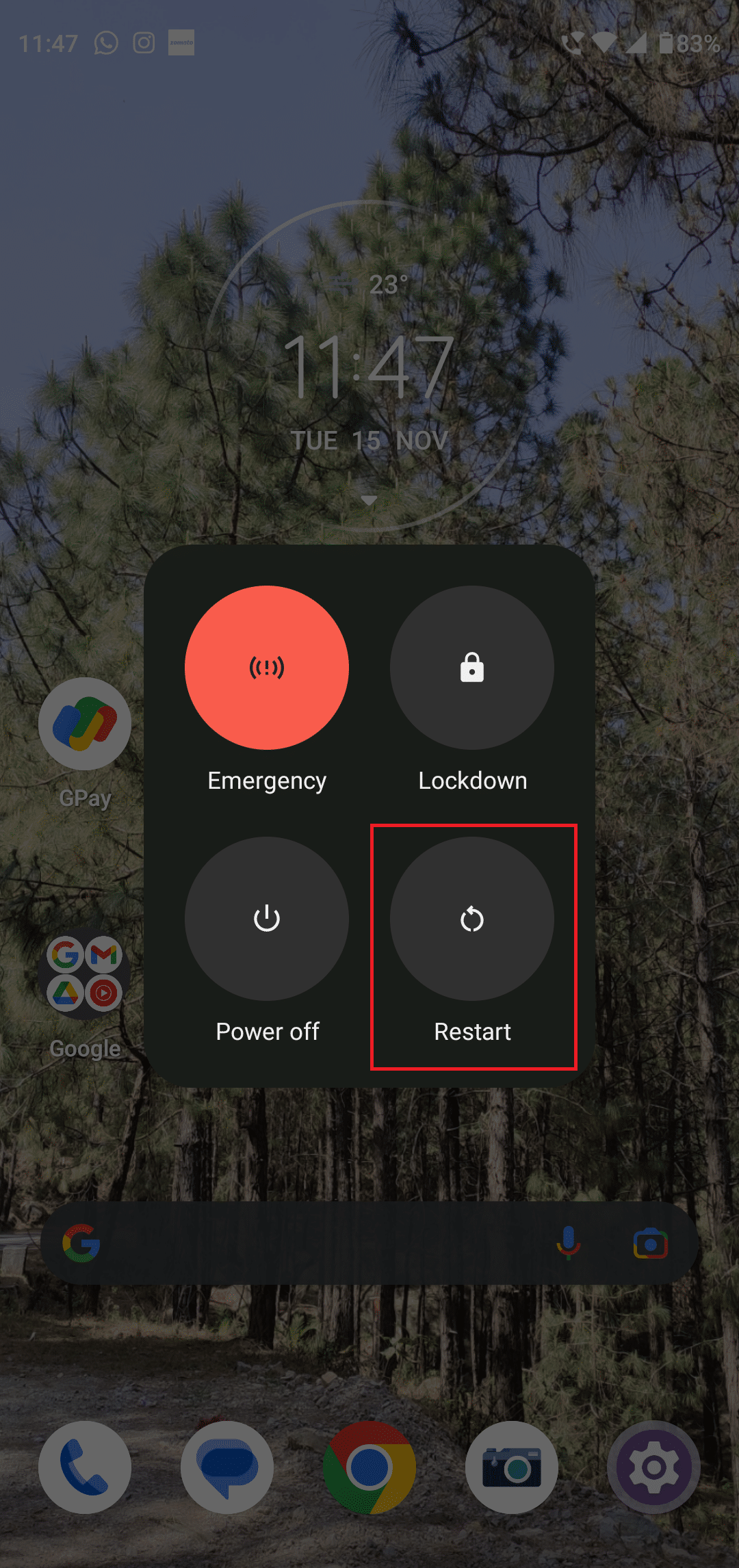
Opcja III: Uruchom ponownie system Windows
1. Kliknij ikonę Windows na dole.
2. Przejdź do Power i wybierz Restart .
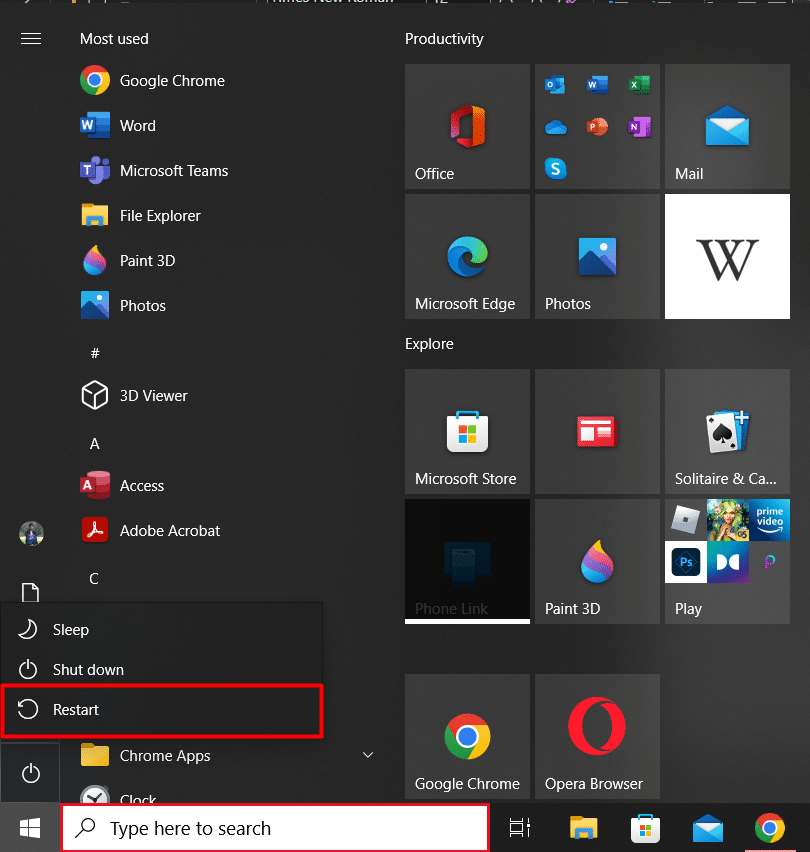
Przeczytaj także: Napraw błąd powiązania modelu w telewizorze Samsung
Metoda 3: Zaktualizuj urządzenie
Aktualizowanie urządzeń we właściwym czasie zapobiega problemom z opóźnieniami i spowolnieniem. Pomaga to również skutecznie radzić sobie z błędami i zapewnia płynność działania przez dłuższy czas.

Opcja I: Zaktualizuj telewizor Samsung
1. Naciśnij przycisk Home na pilocie.
2. Przejdź do Ustawień .
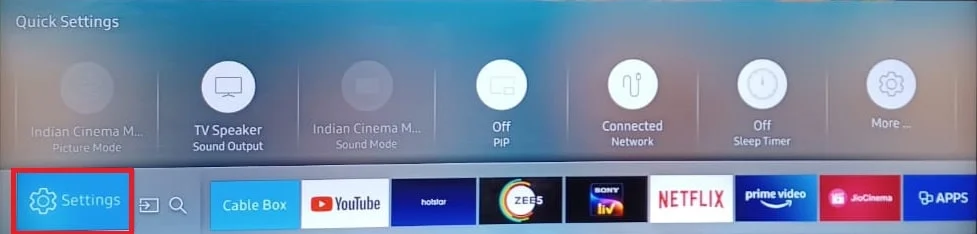
2. Następnie przejdź do Pomocy technicznej i wybierz opcję Aktualizacja oprogramowania.
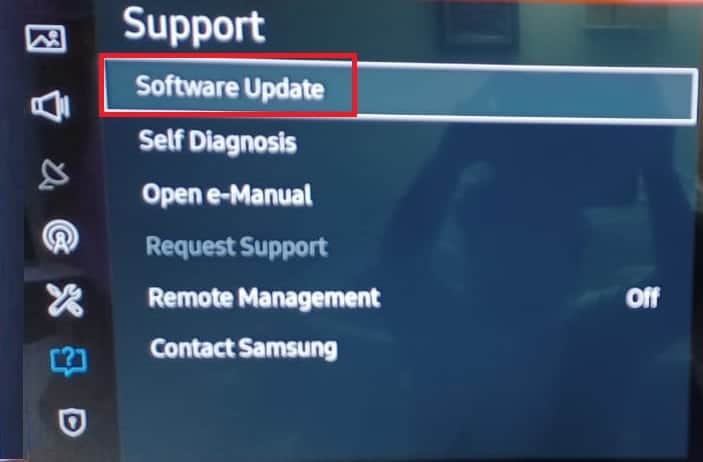
3. Teraz wybierz Aktualizuj teraz i poczekaj na pomyślną aktualizację urządzenia.
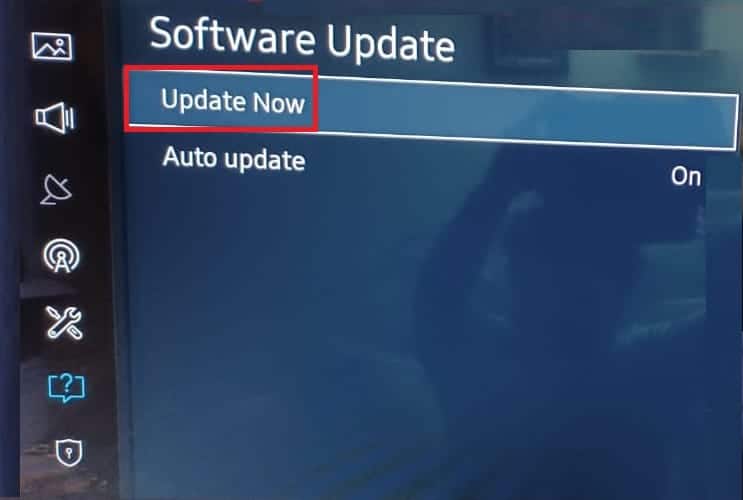
4. Na koniec naciśnij OK .
Opcja II: Zaktualizuj smartfon z systemem Android
Uwaga: ponieważ smartfony nie mają tych samych opcji ustawień i różnią się one w zależności od producenta, dlatego przed zmianą jakichkolwiek ustawień upewnij się, że są one prawidłowe. W telefonie Motorola Edge 30 wypróbowano następujące metody.
1. Przejdź do Ustawień .
2. Stuknij w Aktualizacje systemu .
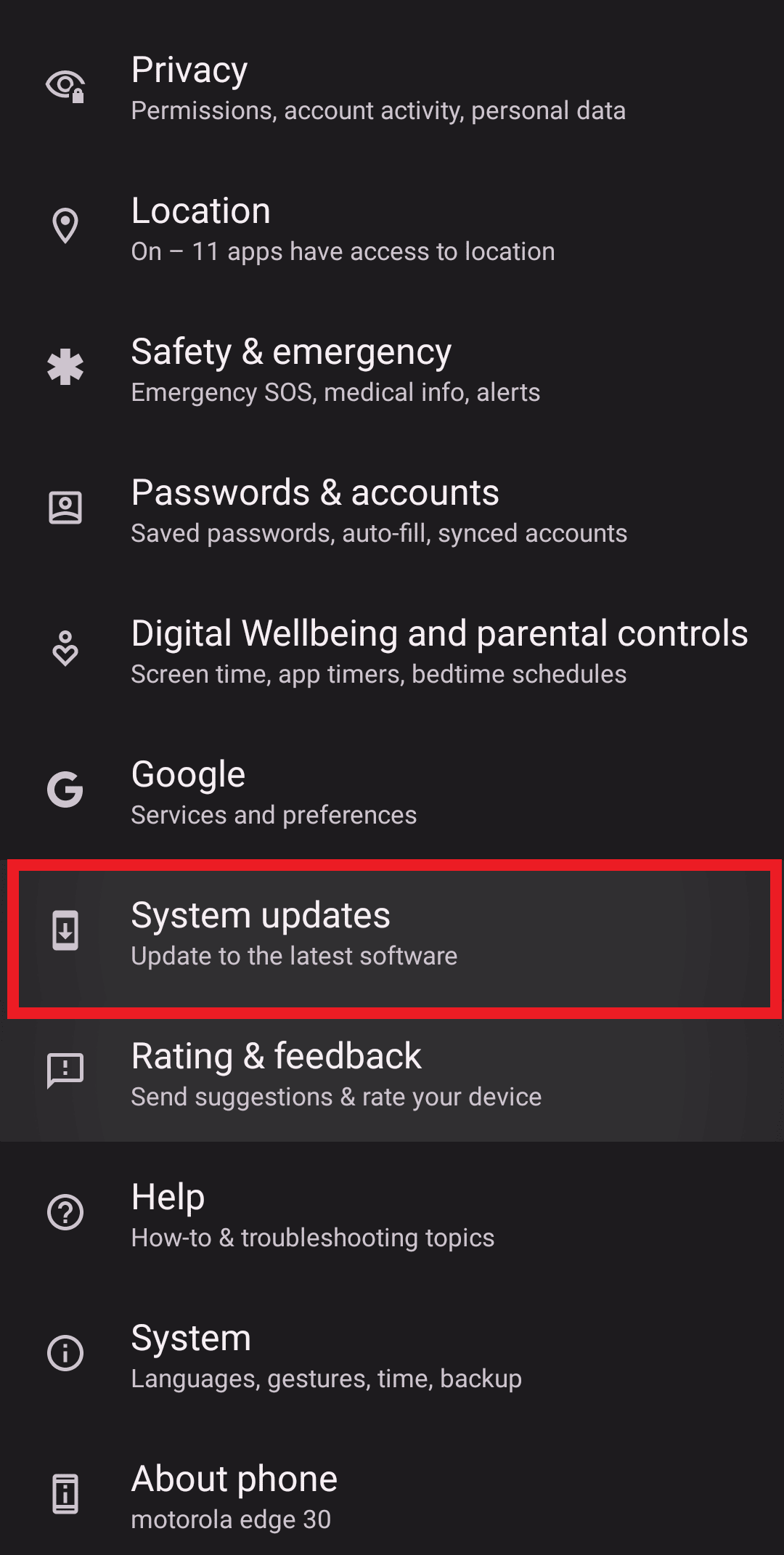
3. Przejdź do opcji Sprawdź dostępność aktualizacji i poczekaj kilka sekund, aż pojawi się aktualizacja.
Uwaga: Jeśli aktualizacje są niedostępne dla Twojego smartfona, możliwe, że funkcja automatycznych aktualizacji jest włączona.
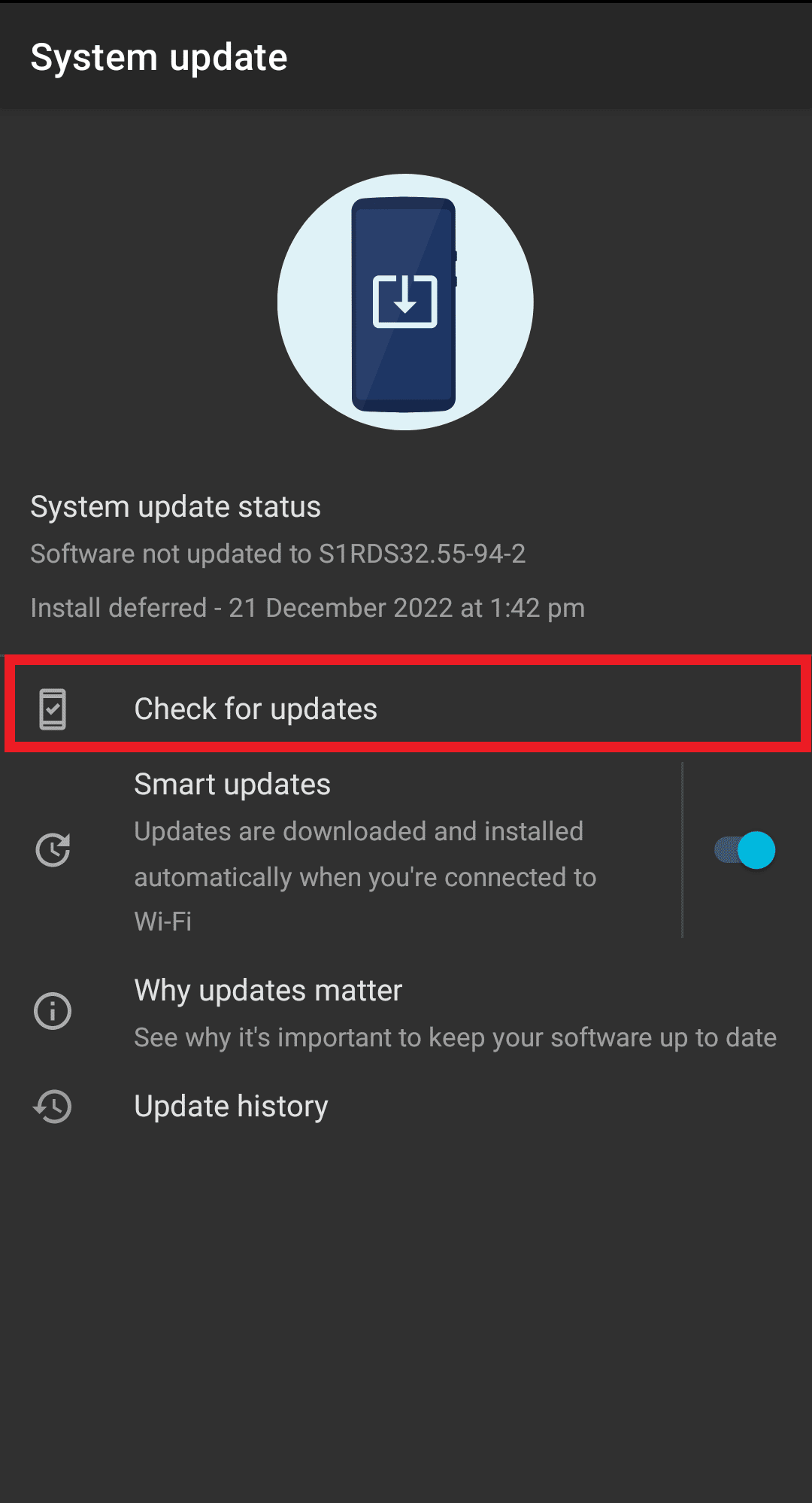
Opcja III: Zaktualizuj system Windows
1. Naciśnij klawisze Windows + I, aby uruchomić Ustawienia.
2. Kliknij Aktualizacja i zabezpieczenia .
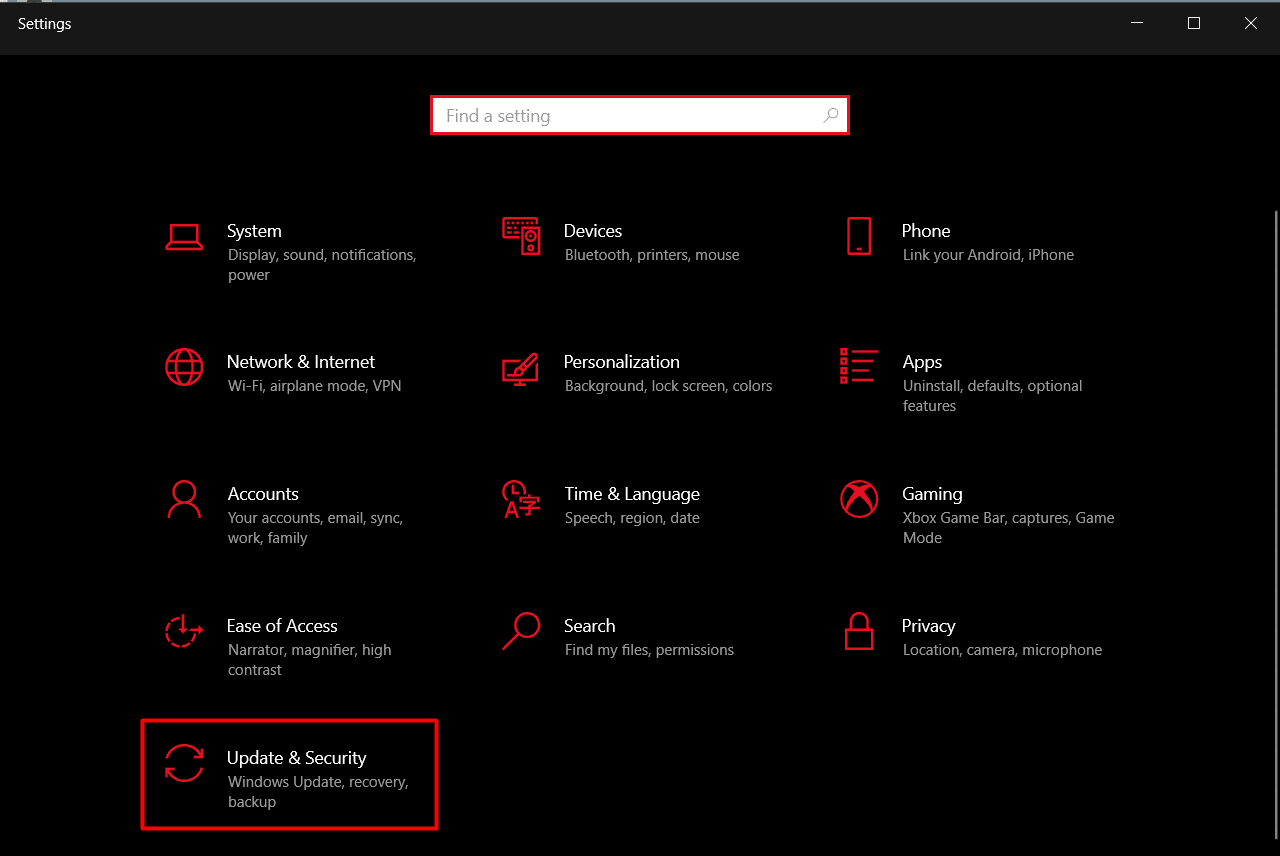
3. Następnie kliknij Sprawdź aktualizacje .
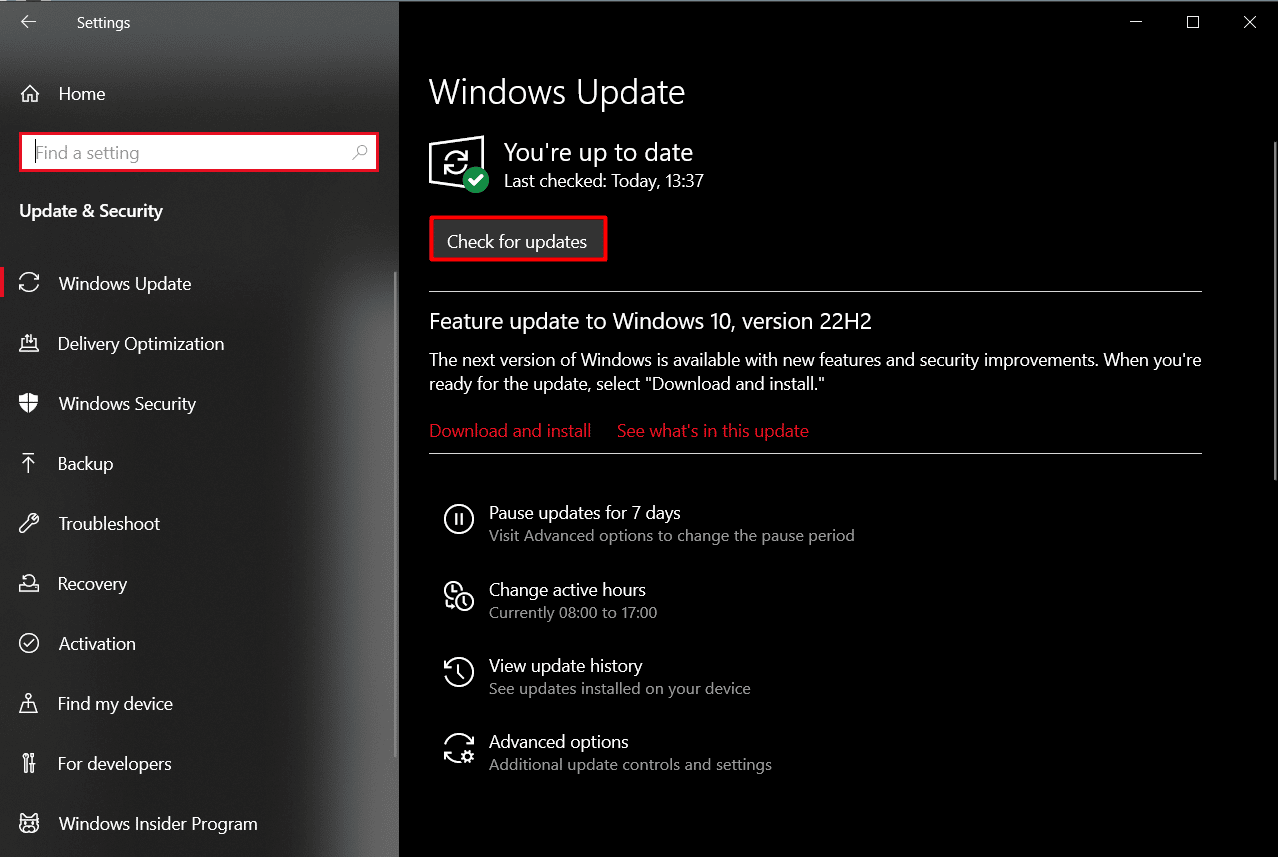
Przeczytaj także: Jak naprawić problemy z połączeniem Wi-Fi telewizora Samsung
Metoda 4: Ekran lustrzany za pomocą Google Home
SmartThings od Samsunga umożliwia podłączenie do setek różnych modeli inteligentnych telewizorów. Oszczędza również niewiarygodne i złośliwe aplikacje, sprawiając, że tworzenie kopii lustrzanej ekranu jest przyjemnym i łatwym procesem. Oto jak możesz go użyć w swoim telewizorze Samsung:
1. Uruchom aplikację Google Home na smartfonie z Androidem .
2. Stuknij ikonę + w lewym górnym rogu.
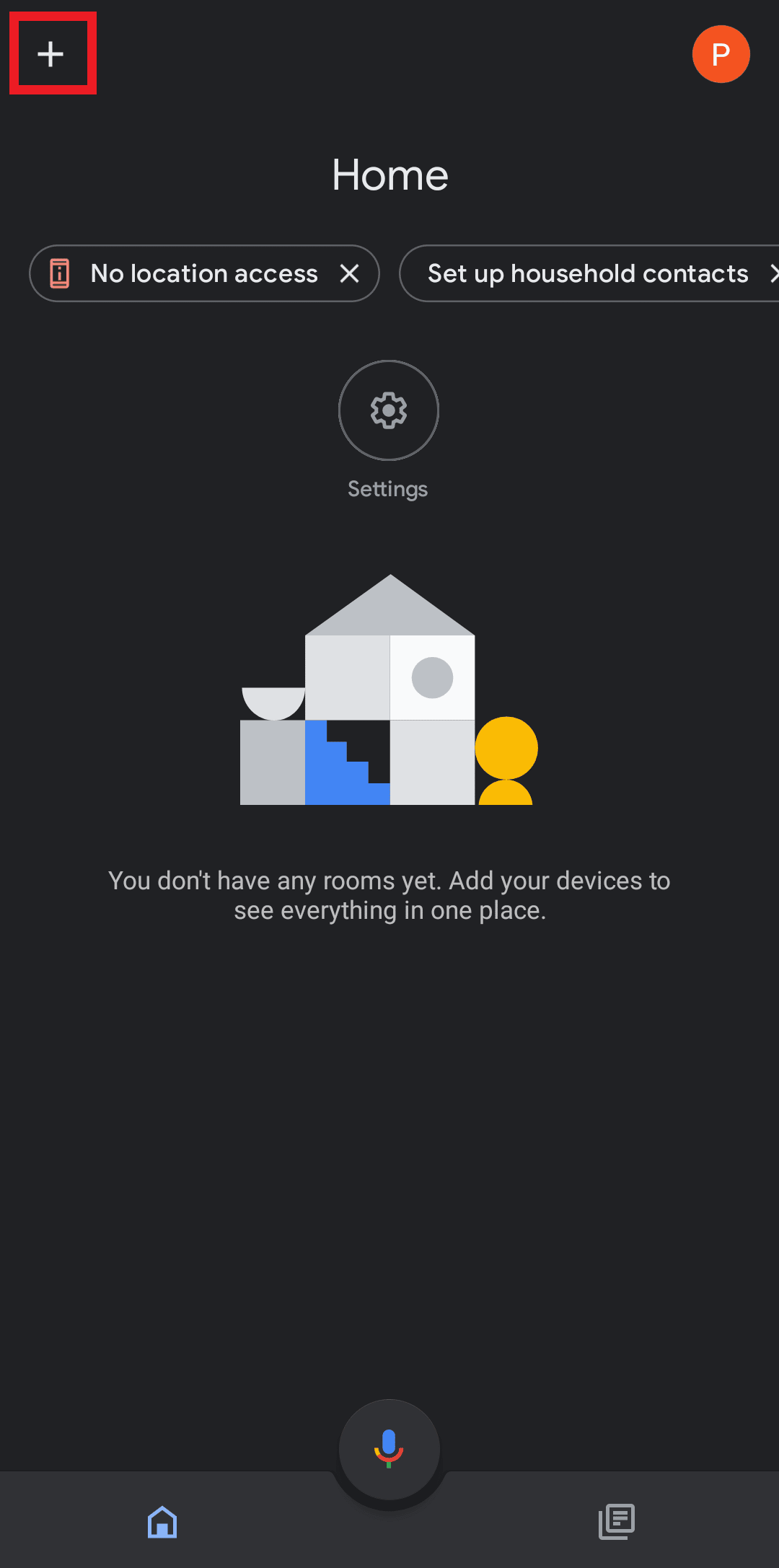
3. Następnie dotknij Skonfiguruj urządzenie.
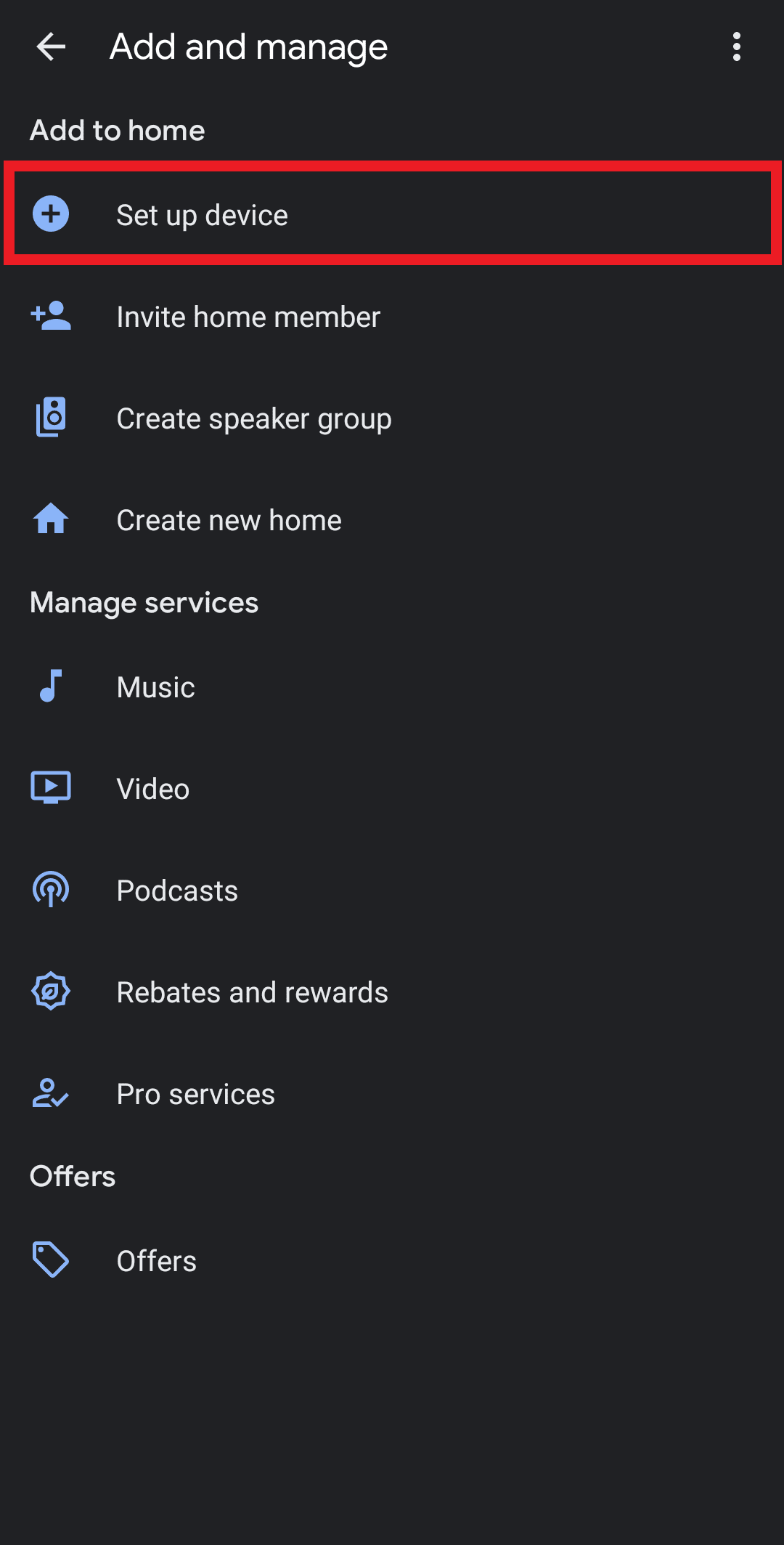
4. Przejdź do Działa z Google .
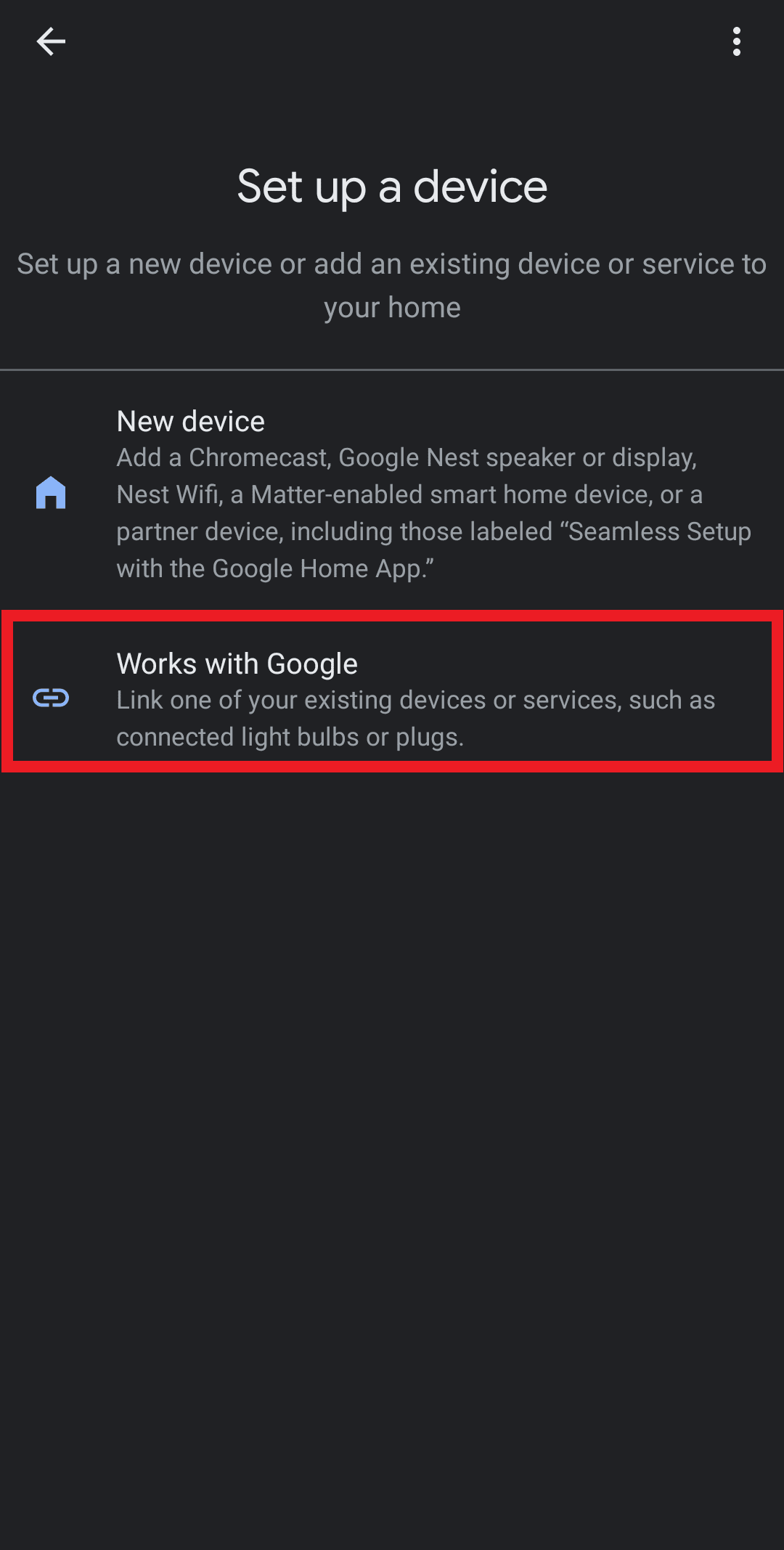
5. Następnie wyszukaj SmartThings na pasku wyszukiwania i dotknij Kontynuuj .
6. Teraz wybierz Autoryzuj i poczekaj, aż konto zostanie połączone.
Przeczytaj także: Napraw problem z czarnym ekranem w Samsung Smart TV
Metoda 5: Skontaktuj się z obsługą klienta telewizora Samsung
Jeśli wszystko inne nie zmieniło sytuacji, zawsze możesz spróbować skontaktować się z grupą obsługi klienta Samsung TV. Tutaj możesz uzyskać szybkie i łatwe rozwiązania swojej katastrofalnej sytuacji. Możesz skontaktować się z zespołem za pośrednictwem czatu i połączenia.
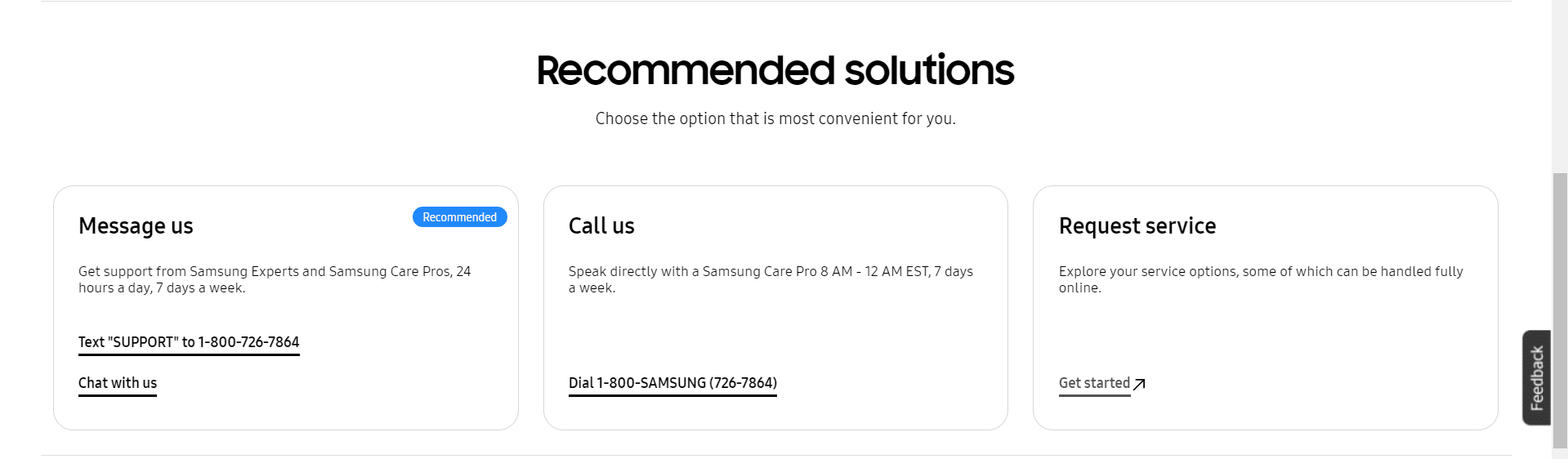
Często zadawane pytania (FAQ)
Q1. Jak naprawić dublowanie ekranu na moim telewizorze Samsung?
Odp. Możesz wypróbować wyżej wymienione metody, aby rozwiązać problem z dublowaniem ekranu w telewizorze Samsung.
Q2. Dlaczego mój telewizor nie wyświetla się w lustrze ekranu?
Odp. Jeśli Twój telewizor nie wyświetla się podczas tworzenia kopii lustrzanej ekranu, możliwe, że nie aktualizowałeś go od dłuższego czasu. Innym możliwym powodem może być użycie niekompatybilnych urządzeń do tworzenia kopii lustrzanych.
Q3. Czy funkcja dublowania ekranu działa na każdym telewizorze?
Odp. To zależy od posiadanego modelu telewizora. Na szczęście dzisiaj każda marka oferuje tę funkcję w swoim smart TV, aby maksymalnie zadowolić klientów.
Zalecana:
- Jak odinstalować Netflix na LG Smart TV
- Czy Smart TV potrzebuje Wi-Fi?
- Jak wykonać kopię lustrzaną iPhone'a na telewizorze Samsung za darmo
- 11 łatwych rozwiązań, aby naprawić aplikacje, które nie działają na telewizorze Samsung
Mamy nadzieję, że powyższe metody pomogły Ci w walce z tym, dlaczego funkcja dublowania ekranu nie działa na moim telewizorze Samsung . Jeśli tak, zostaw swoje komentarze i recenzje w komentarzach poniżej. Nie zapomnij też podzielić się tym, co chciałbyś przeczytać w następnej kolejności.
